首页 > 电脑教程
主编修复win10系统鼠标右键反应时间长的方案
2021-12-02 23:43:55 电脑教程
今天教大家一招关于win10系统鼠标右键反应时间长的解决方法,近日一些用户反映win10系统鼠标右键反应时间长这样一个现象,当我们遇到win10系统鼠标右键反应时间长这种情况该怎么办呢?我们可以 1.首先,返回到win10系统的传统桌面位置,单击打开开始菜单,在打开的开始菜单中点击选择运行选项。 2.之后打开win10系统的运行窗口了,在打开的运行窗口中,输入regedit并单击回车,可以打开win10系统的注册表编辑器窗口。下面跟随小编脚步看看win10系统鼠标右键反应时间长详细的解决方法:
1.首先,返回到win10系统的传统桌面位置,单击打开开始菜单,在打开的开始菜单中点击选择运行选项。
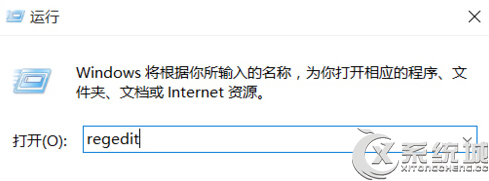
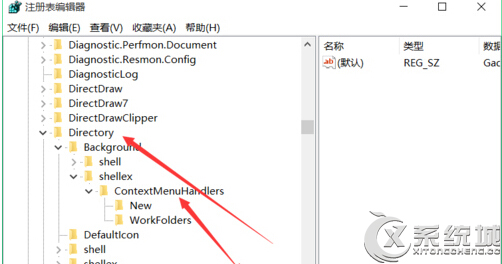
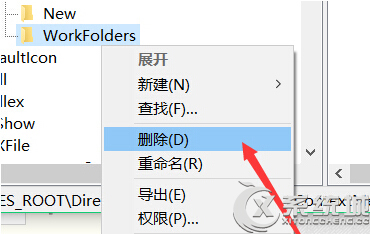
1.首先,返回到win10系统的传统桌面位置,单击打开开始菜单,在打开的开始菜单中点击选择运行选项。
2.之后打开win10系统的运行窗口了,在打开的运行窗口中,输入regedit并单击回车,可以打开win10系统的注册表编辑器窗口。
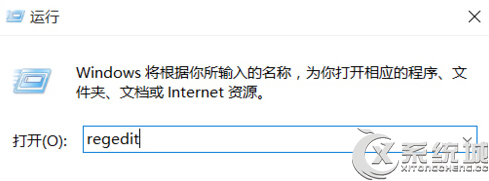
3.在打开的注册表编辑器窗口中,依次HKEY_CLASSES_ROOT-HKEY_CLASSES_ROOTDirectory,然后找到其下属的HKEY_CLASSES_ROOTDirectoryBackgroundshellexContextMenuHandlers并双击打开。
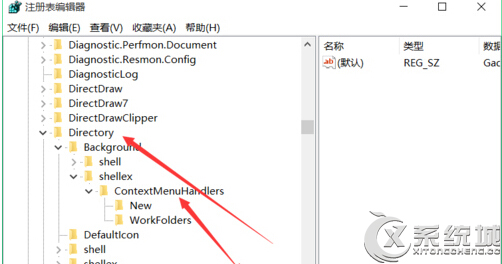
4.之后,将ContextMenuHandlers中的,除了new以外的文件夹全部删除掉,退出注册表编辑器窗口即可。
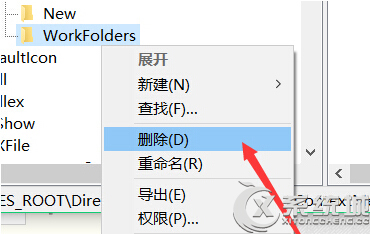
到这里本文关于win10系统鼠标右键反应时间长的解决方法就结束了,有遇到这样情况的用户们可以采取上面的方法步骤来解决,小编会竭尽所能把大家想知道的电脑知识分享开来。
相关教程推荐
- 2021-11-18 win7遇到关键问题,window已经遇到关键
- 2021-10-25 win7电脑公司特别版,win7有企业版吗
- 2021-11-30 电脑如何分盘win7,电脑如何分盘?
- 2021-08-05 win7电脑蓝牙怎么连接,win7电脑蓝牙怎么连接蓝牙
- 2021-08-11 win7休眠无法唤醒,win7休眠无法唤醒黑屏 bios
- 2021-10-05 win7互传,win7互传文件
- 2021-11-22 换win7系统,换win7系统后鼠标动不了
- 2021-11-24 win7 path,win7 path变量
- 2021-11-26 新装win7,新装win7无法连接无线网络
- 2021-11-13 win7鼠标速度,win7鼠标速度很慢
热门教程